มีนโยบายการลบ 2 ไดรฟ์ใน Windows ซึ่งเป็นการลบอย่างรวดเร็วเพื่อความสะดวกหรือประสิทธิภาพที่ดีขึ้นสำหรับความเร็ว โดยค่าเริ่มต้นนโยบาย“ การลบด่วน” จะถูกเลือกเพื่อปิดใช้งานการแคชการเขียนบนอุปกรณ์เพื่อให้คุณสามารถถอดปลั๊ก USB แฟลชไดรฟ์ได้อย่างสะดวกโดยไม่ต้องถอดไดรฟ์ออกจาก Safely Remove Hardware แม้ว่าจะมีการเปิดใช้งานนโยบายการลบอย่างรวดเร็วคุณควรพยายามใช้ไอคอนฮาร์ดแวร์ลบอย่างปลอดภัยทุกครั้งที่ทำได้เนื่องจากมีความเสี่ยงต่อความเสียหายของข้อมูลอยู่เสมอ

ตัวอย่างคือเมื่อคุณคัดลอกไฟล์ไปยังหรือจากแฟลชไดรฟ์ USB คุณจะเห็นว่าไฟ LED กะพริบซึ่งหมายความว่ามีกิจกรรมที่เกิดขึ้นและคุณไม่ควรถอดปลั๊กไดรฟ์มิฉะนั้นไฟล์ที่ถูกคัดลอกจะได้รับ เสียหาย มีบางครั้งที่ไดรฟ์ไม่ปรากฏว่ามีการใช้งานไฟล์สามารถล็อคไดรฟ์ในพื้นหลังซึ่งเมื่อ Windows จะรายงานว่า“ อุปกรณ์นี้ใช้งานอยู่ในปัจจุบัน ปิดโปรแกรมหรือหน้าต่างที่อาจใช้อุปกรณ์แล้วลองอีกครั้ง”
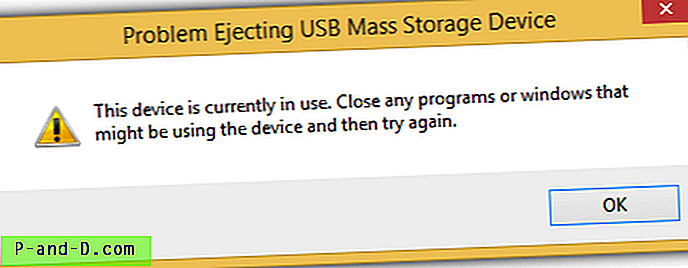
หากคุณปิดโปรแกรมที่มองเห็นได้ทั้งหมดที่เชื่อมต่อกับแฟลชไดรฟ์ USB แต่คุณยังไม่สามารถนำออกได้อย่างปลอดภัยที่นี่เรามีเครื่องมือ 5 ตัวที่สามารถแสดงไฟล์ที่ถูกล็อคที่ซ่อนอยู่ในอุปกรณ์เก็บข้อมูล USB ขนาดใหญ่และมอบ ตัวเลือกในการปลดล็อคลบหรือย้ายไฟล์ 1. IObit Unlocker
IObit Unlocker เป็นหนึ่งในเครื่องมือที่ทรงพลังที่สุดหากไม่ใช่เครื่องมือที่ทรงพลังที่สุดในการลบไฟล์ที่ถูกล็อค หนึ่งในการทดสอบของเรา IObit Unlocker เป็นแอปพลิเคชั่นเดียวในระดับเดียวกันที่สามารถลบไฟล์ที่มีการป้องกันซึ่งเป็นของซอฟต์แวร์ป้องกันไวรัสแบบเรียลไทม์ในขณะที่คนอื่น ๆ ล้มเหลวหรือต้องการรีบูต Windows เพื่อให้กระบวนการเสร็จสมบูรณ์ ในการตรวจสอบว่ากระบวนการหรือไฟล์ใดที่ถูกล็อคไว้ในแฟลชไดรฟ์ USB ของคุณโดยใช้ IObit Unlocker คุณสามารถคลิกขวาที่ตัวอักษรไดรฟ์ USB และเลือก IObit Unlocker จากเมนูบริบทหรือเรียกใช้โปรแกรมคลิกปุ่มเพิ่มและเลือกไดรฟ์ จดหมาย
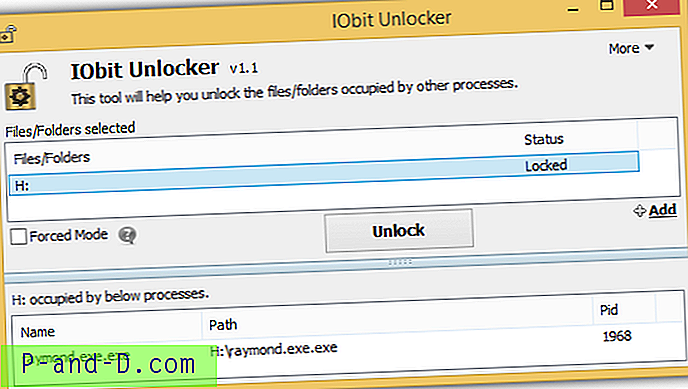
คุณสามารถลองคลิกที่ปุ่มปลดล็อคเพื่อปลดล็อคไฟล์และหากล้มเหลวจะมีโหมดบังคับให้ยกเลิกกระบวนการที่เกี่ยวข้องทั้งหมด น่าสนใจที่รุ่นพกพาของ IObit Unlocker ที่ออกโดย PortableApps ไม่ได้ตรวจพบไฟล์ที่ถูกล็อคในแฟลชไดรฟ์ USB ของฉันในขณะที่รุ่นที่ติดตั้งทำ
ดาวน์โหลด IObit Unlocker
2. NoVirus ขอขอบคุณผู้ว่าการไฟล์
File Governor เป็นเครื่องมือปลดล็อคไฟล์ / โฟลเดอร์ฟรีที่สร้างขึ้นโดย NoVirusThanks แม้ว่าดูเหมือนว่าคุณจะสามารถสแกนหาไฟล์หรือโฟลเดอร์ที่ถูกล็อคเท่านั้น แต่คุณสามารถสแกนไดรฟ์ได้ด้วยการเลือกตัวอักษรไดรฟ์จากตัวเลือกสแกนโฟลเดอร์ คุณสามารถฆ่าและปลดล็อกกระบวนการจากปุ่มที่กำหนดและยังสามารถลบหรือเปลี่ยนชื่อจากเมนูเครื่องมือ
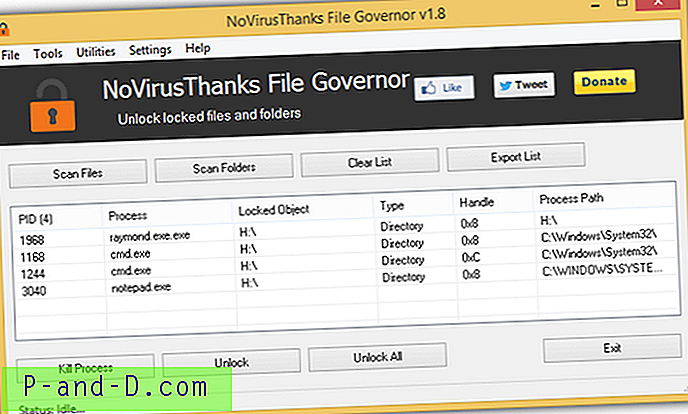
เวอร์ชันการติดตั้งของตัวควบคุมไฟล์จะเพิ่มเมนูบริบทคลิกขวาโดยอัตโนมัติซึ่งจะแสดงเฉพาะในไฟล์และโฟลเดอร์ แต่ไม่ปรากฏบนตัวอักษรไดรฟ์ใน Windows Explorer หากคุณไม่ต้องการเมนูบริบทรุ่นพกพาอย่างเป็นทางการพร้อมให้ดาวน์โหลดและใช้งาน
ดาวน์โหลด NoVirusThanks File Governor
3. ล็อคฮันเตอร์
LockHunter เป็นซอฟต์แวร์ฟรีที่สร้างขึ้นโดย บริษัท เดียวกันกับ USB Safeware Remove อย่างปลอดภัย เช่นเดียวกับเครื่องมืออื่น ๆ ที่กล่าวมาข้างต้น LockHunter ใช้เพื่อแสดงกระบวนการล็อกไฟล์หรือโฟลเดอร์และให้ตัวเลือกในการปลดล็อคลบเปลี่ยนชื่อคัดลอกและยกเลิกไฟล์ที่ถูกล็อค คลิกขวาที่เมนูบริบท“ การล็อคโฟลเดอร์ / ไฟล์นี้คืออะไร” จะถูกเพิ่มหลังจากติดตั้งโปรแกรมและไม่มีตัวเลือกในโปรแกรมเพื่อปิดการใช้งาน

คุณสมบัติที่มีประโยชน์ใน LockHunter กำลังเปิดใช้งานช่องทำเครื่องหมาย "รายละเอียดเพิ่มเติม" ซึ่งจะแสดง ID กระบวนการ (PID) และบรรทัดคำสั่งแบบเต็มของไฟล์ที่ถูกล็อค
ดาวน์โหลด LockHunter
4. EMCO ปลดล็อคไอที
EMCO Software เป็น บริษัท ที่มีชื่อเสียงในด้านผลิตภัณฑ์ระบบเครือข่ายเช่น Network Inventory, Auditing และ Remote Deployment พวกเขาได้สร้างซอฟต์แวร์ EMCO UnLock IT ฟรีเพื่อปลดล็อกไฟล์หรือโฟลเดอร์ที่ล็อคไว้ ซึ่งแตกต่างจากเครื่องมือตัวปลดล็อคอื่น ๆ ส่วนติดต่อผู้ใช้แบบกราฟิกของ EMCO UnLock นั้นทันสมัยมากด้วยเมนูริบบ้อนและแม้แต่ตัวเลือกสกินที่ให้คุณเปลี่ยนธีมของ GUI ได้
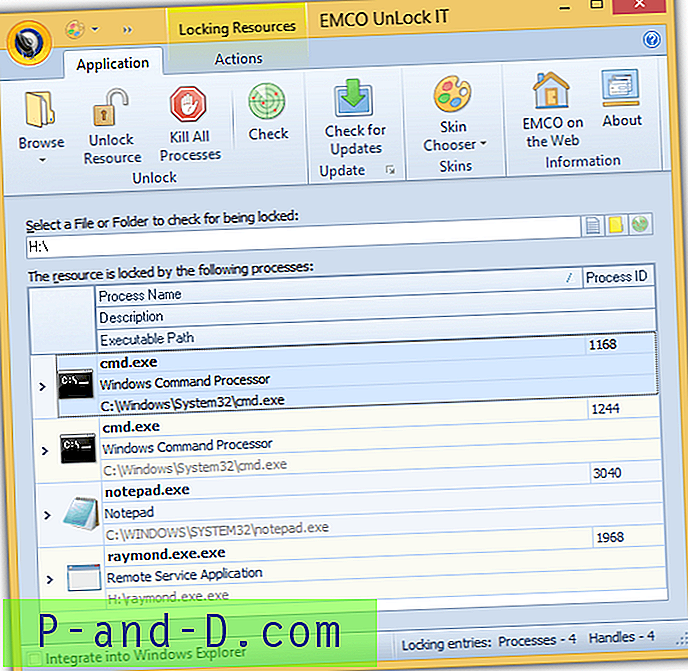
ตามค่าเริ่มต้น UnLock IT จะไม่เพิ่มเมนูบริบทคลิกขวาและคุณสามารถเพิ่มได้ด้วยตนเองโดยทำเครื่องหมายที่ช่อง“ รวมเข้ากับ Windows Explorer” ที่อยู่ด้านล่างซ้ายของโปรแกรม เป็นไปได้ที่จะปลดล็อกทรัพยากรโดยการปิดหมายเลขอ้างอิงหรือฆ่ากระบวนการ แต่คุณจะไม่พบตัวเลือกในการลบไฟล์ หากคุณต้องการลบไฟล์พวกเขาแนะนำเครื่องมือฟรีอีกตัวหนึ่งชื่อ MoveOnBoot
ดาวน์โหลด EMCO UnLock IT
5. ตัว ปลดล็อกไฟล์ฟรี
นอกเหนือจากคุณสมบัติมาตรฐานที่ปกติแล้วคุณจะพบในซอฟต์แวร์ตัวปลดล็อคเช่นการสแกนไฟล์โฟลเดอร์และไดรฟ์สำหรับไฟล์ที่ถูกล็อคและให้ตัวเลือกในการปลดล็อคฆ่าลบเปลี่ยนชื่อคัดลอกหรือย้ายตัวปลดล็อกไฟล์ฟรีมีเอกลักษณ์ คุณลักษณะที่คุณสามารถระบุรายการของพา ธ ไปยังไฟล์หรือไดเรกทอรีสำหรับการปลดล็อกจำนวนมาก นอกจากนั้นคุณสามารถเปลี่ยนภาษาของ GUI เป็น 38 ภาษาที่แตกต่างกัน
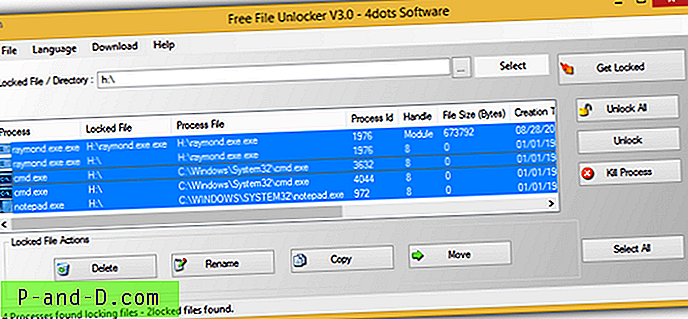
โปรดทราบว่าระหว่างการติดตั้งจะมีขั้นตอนให้คุณคลิกที่ปุ่มยอมรับเพื่อทำการติดตั้งซอฟต์แวร์ 4Dots ต่อไปและจะมีเพียงปุ่มยอมรับ เป็นแอดแวร์จริง ๆ ดังนั้นให้แน่ใจว่าคุณคลิกที่ปุ่ม X ที่ด้านบนขวาเพื่อปฏิเสธการติดตั้งแอดแวร์ ถ้าคุณมี 7-Zip, archiver ที่สนับสนุนหรือยูนิเวอร์ซัลยูนิเวอร์แซลอื่น ๆ คุณสามารถแตกไฟล์เซ็ตอัพและรันโปรแกรม FreeFileUnlocker.exe แบบพกพาซึ่งผ่านแอดแวร์ที่ยุ่งยาก
ดาวน์โหลด Free File Unlocker
หมายเหตุเพิ่มเติม : หนึ่งในสาเหตุหลักของอุปกรณ์เก็บข้อมูลขนาดใหญ่ USB ที่ไม่สามารถนำออกได้เป็นผลมาจากมัลแวร์ที่ต่อเนื่องซึ่งกำลังพยายามแพร่กระจายผ่านทางแฟลชไดรฟ์ USB หากเป็นเพราะมัลแวร์จริงๆแล้วส่วนใหญ่กระบวนการปลดล็อคจะล้มเหลวหรือไดรฟ์จะถูกล็อคอีกครั้งทันทีหลังจากปลดล็อกไฟล์ที่ถูกล็อค สิ่งที่คุณควรทำคือใช้โปรแกรมป้องกันไวรัสเพื่อสแกนและลบไวรัสที่ตรวจพบจากคอมพิวเตอร์ของคุณและ USB แฟลชไดรฟ์





